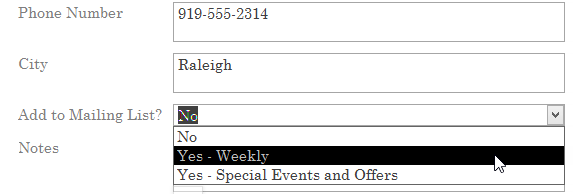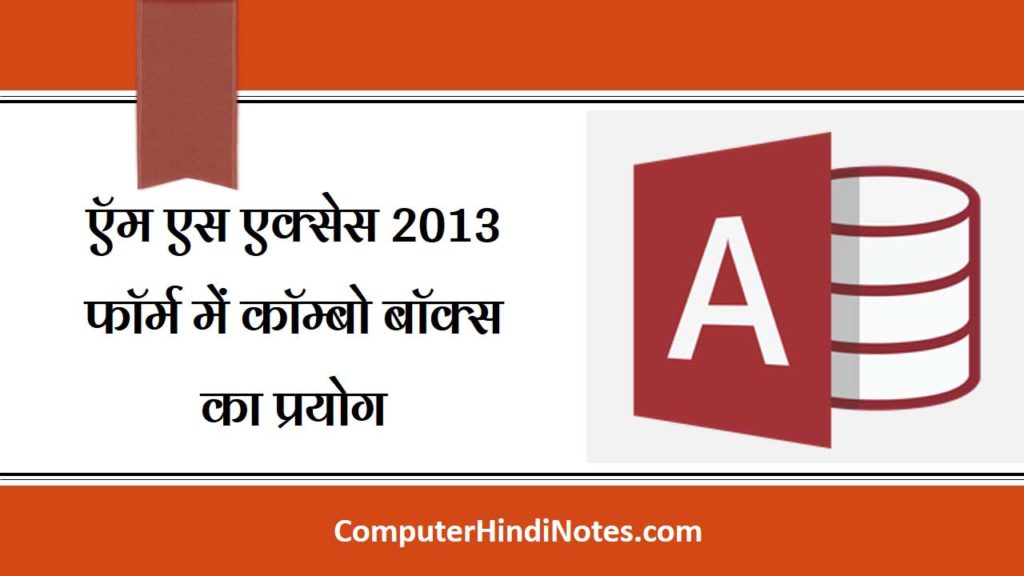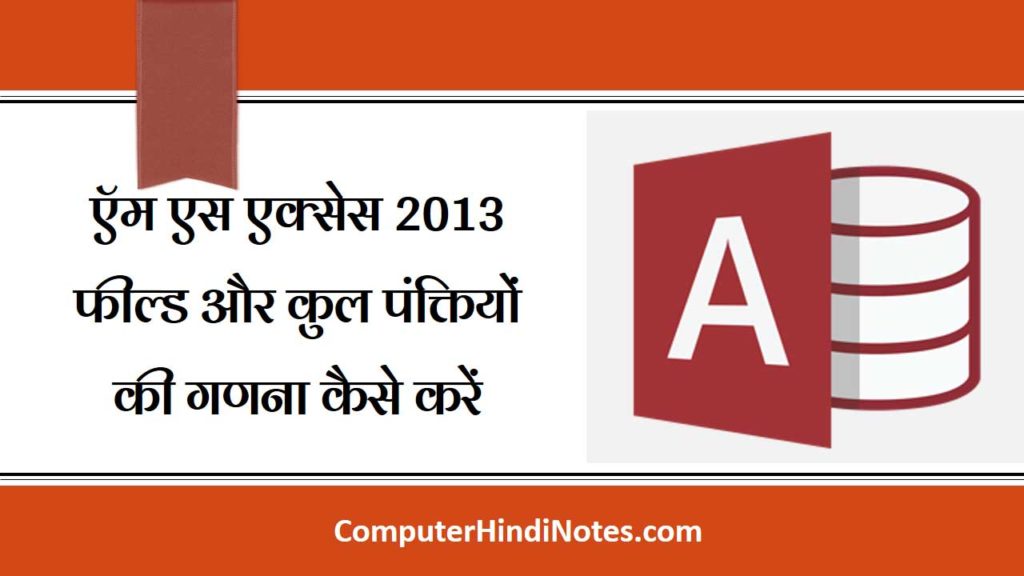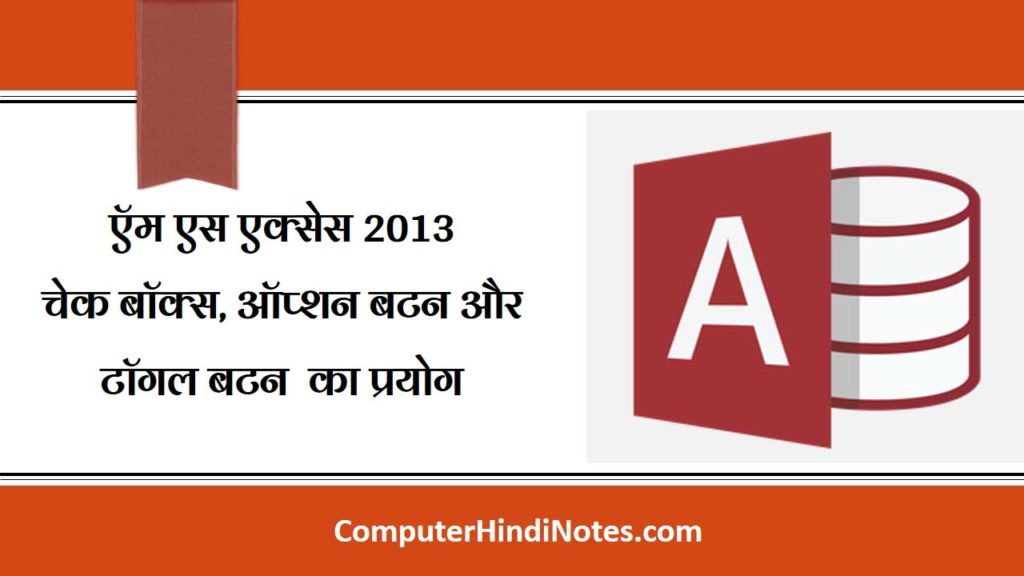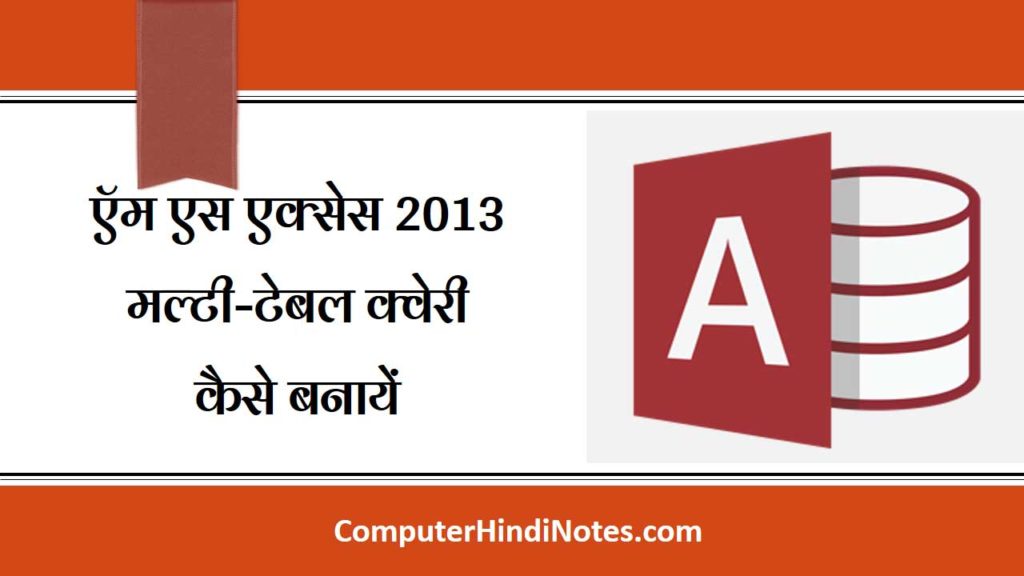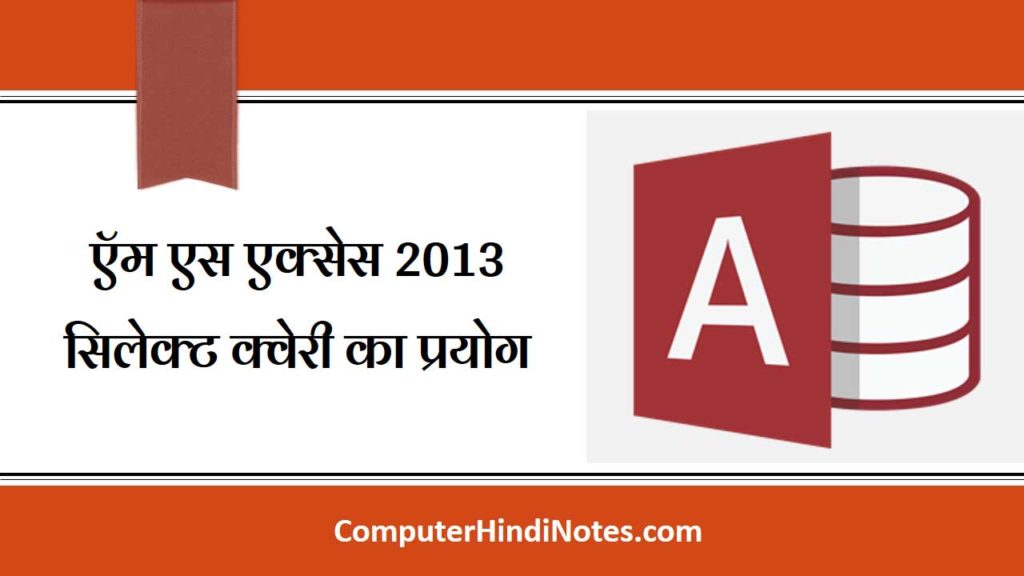Combo Box
Combo box एक प्रकार का डायलॉग बॉक्स होता हैं जिसमें नियंत्रण का संयोजन होता है, जैसे स्लाइडर, टेक्स्ट बॉक्स और ड्रॉप-डाउन सूचियां आदि। कॉम्बो बॉक्स एक उपयोगकर्ता इनपुट डिवाइस होता है जिसमें उपयोगकर्ता ड्रॉप-डाउन सूची से कोई विकल्प चुन सकता है या किसी टेक्स्ट में टेक्स्ट बॉक्स में टाइप कर सकता है ताकि उपयुक्त विकल्प चुना जा सके।
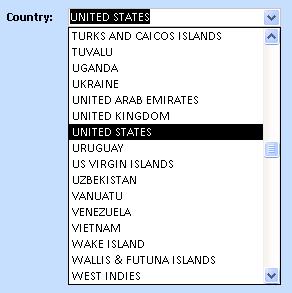
एमएस एक्सेस 2013 में कॉम्बो बॉक्स का उपयोग कैसे करें
(How to Use a Combo Box in MS Access 2013)
- सबसे पहले Form Layout व्यू में, Design Tab का चयन करें, फिर Control group का पता लगाएं।
- Control group में स्थित Combo Box का चयन करें, जो एक ड्रॉप-डाउन सूची की तरह दिखता है।
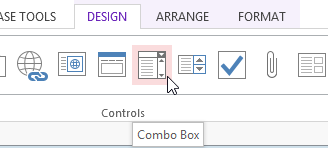
- कॉम्बो बॉक्स के लिए फॉर्म में वांछित स्थान का चयन करें। उस स्थान को इंगित करने के लिए एक रो दिखाई देगी जहां आपका कॉम्बो बॉक्स बनाया जाएगा।
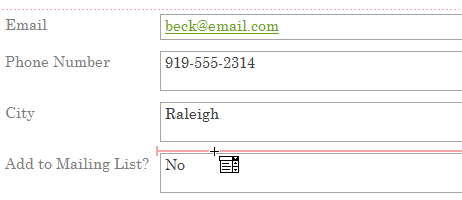
- कॉम्बो बॉक्स विज़ार्ड डायलॉग बॉक्स दिखाई देगा। I will type in the values that I want विकल्प को सिलेक्ट करें फिर Next पर क्लिक करें।
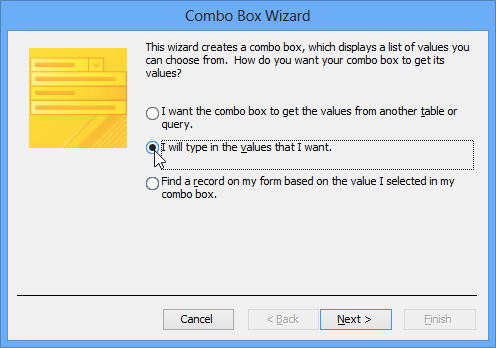
- अपनी ड्रॉप-डाउन सूची में उन विकल्पों को टाइप करें जिन्हें आप दिखाना चाहते हैं। प्रत्येक विकल्प अपनी रो पर होना चाहिए। हमारे उदाहरण में, हम Add to Mailing list के लिए कॉम्बो बॉक्स बना रहे हैं| इसलिए हम इस फील्ड के लिए सभी संभावित मान्य प्रतिक्रियाएं दर्ज करेंगे। यूजर हमारे तैयार कॉम्बो बॉक्स से तीन विकल्पों में से एक का चयन करने में सक्षम होंगे: No, Yes-Weekly और Yes – Special Events and Offers ऑफ़र।
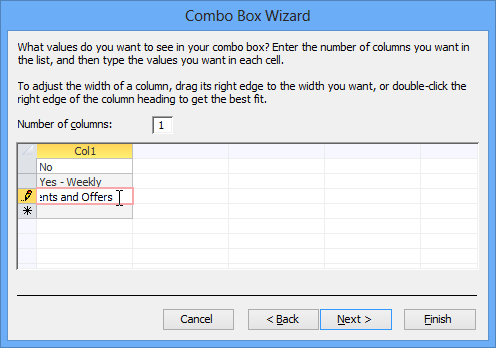
- यदि आवश्यक हो, तो आप कॉलम का आकार बदल सकते हैं ताकि आपका सभी टेक्स्ट दिखाई दे। एक बार जब आप अपनी सूची से संतुष्ट हो जाएं, तो Next पर क्लिक करें।
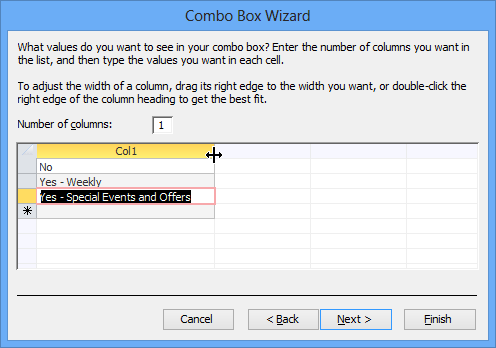
- Store that value in this field का चयन करें, फिर ड्रॉप-डाउन तीर पर क्लिक करें और उस फ़ील्ड का चयन करें जहां आप अपने कॉम्बो बॉक्स से चयन करना चाहते हैं। अपना चयन करने के बाद, Next पर क्लिक करें।
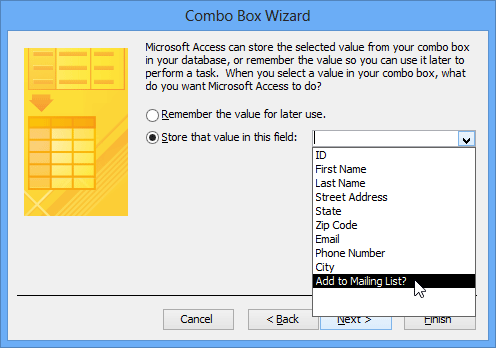
- लेबल-या नाम दर्ज करें-जो आपके कॉम्बो बॉक्स के बगल में दिखाई देगा।
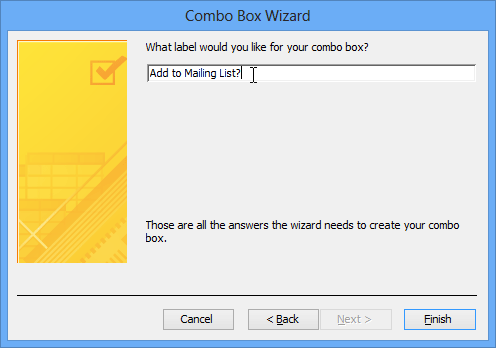
- इसके बाद Finish पर क्लिक करें। आपका कॉम्बो बॉक्स फॉर्म पर दिखाई देगा। यदि आपने किसी मौजूदा फ़ील्ड को प्रतिस्थापित करने के लिए अपना कॉम्बो बॉक्स बनाया है, तो आपको पहले फ़ील्ड को हटाना चाहिए। हमारे उदाहरण में, आप देख सकते हैं कि अब हमारे पास एक ही नाम के साथ दो फ़ील्ड हैं। ये दो फ़ील्ड एक ही स्थान पर जानकारी भेजते हैं, इसलिए हमें दोनों की आवश्यकता नहीं है। हम कॉम्बो बॉक्स के बिना एक को हटा सकते हैं|
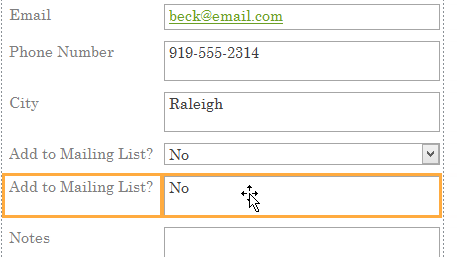
- अपने कॉम्बो बॉक्स का परीक्षण करने के लिए फॉर्म व्यू पर स्विच करें। बस ड्रॉप-डाउन तीर पर क्लिक करें और सत्यापित करें कि सूची में सही विकल्प हैं। कॉम्बो बॉक्स अब डेटा दर्ज करने के लिए इस्तेमाल किया जा सकता है।